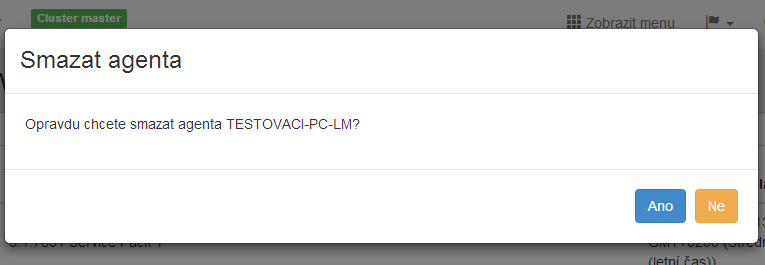Windows
Na nových verzích Logmanager 3.9.X nelze provést registraci nově nainstalovaných WES agentů. Vývoj WES agenta byl ukončen a nahrazen novým Logmanager Beat Agentem. Již nainstalovaní/registrovaní WES agenti budou nadále fungovat. Jedná se opravdu jen o nové instalace “starých” WES agentů, ti jsou označováni jako “legacy” či “deprecated”. Proto doporučujeme přejít na nové Logmanager Beat Agenty Beat agenti.
V této skupině řešíme nastavení zařízení běžících na systému Windows s nainstalovaným klientem WES - Microsoft Windows Event Sender (WES) (Deprecated). Zobrazeny jsou informace o všech stanicích Windows, které s Logmanagerem komunikují pomocí nainstalovaného klienta WES. Stanice se do seznamu přidávají automaticky na základě komunikace mezi WES a Logmanagerem, proto zde není možnost přidání zařízení, ale pouze možnost editace. Pokud na systému Windows požadujeme ukládat další typy log souborů, než které získáváme automaticky díky WES, například ze služby Microsoft Firewall nebo Microsoft Internet Information Server, požadovanou akci provedeme v této tabulce v editaci stanice.
Od verze 3.11 bude možné automaticky migrovat WES agenta do nového Orchestratoru. Jak na to se dozvíte zde: Na co si dát pozor při migraci na nového Agenta?.
Starý WES agent (legacy) využívá k iniciálnímu spojení s Logmanagerem TLS 1.0, poté přepíná na TLS 1.2. TLS 1.0 je ovšem v nových verzích Logmanager z bezpečnostních důvodů zakázané. Proto se registrace nového nepovede, ale již registrovaní agenti budou fungovat dál. Chcete-li i tak registrovat staré WES agenty na nových verzích Logmanageru, ačkoli to zásadně nedoporučujeme, lze tak učinit pomocí manuálního nahrání souboru properties - pro více informací kontaktujte svého partnera, nebo využijte kontakthelp@logmanager.cz.
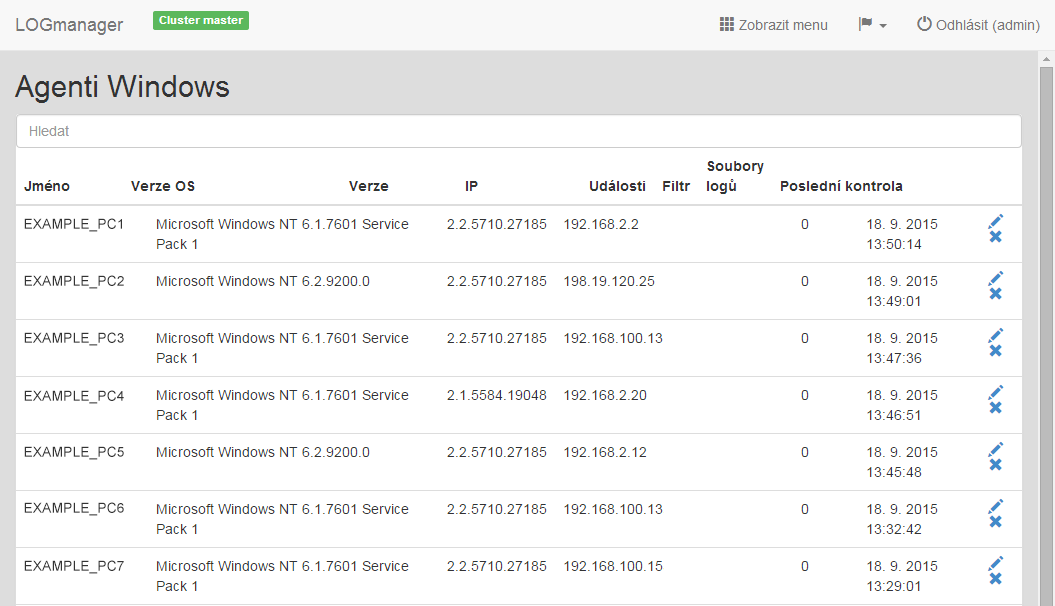
Windows
Tabulka nám přehledně zobrazuje všechny hlavní informace o připojených stanicích: jméno stanice (Název), verze operačního systému (Verze OS), nainstalovaná verze klienta WES na klientské stanici (Verze), IP adresa stanice (IP), zdroj událostí (Události), zda se aplikuje filtr dat (Filtr), zda navíc zasíláme logy z dalších software (Soubory logů), uživatelské značky (Značky) a kdy klientská stanice naposledy komunikovala s Logmanagerem (Poslední kontrola).
V horní části tabulky máme možnost jednoduše vyhledávat nad všemi sloupci tabulky. Pokud požadujeme například vyhledat PC s IP adresou 192.168.1.1, zadáme tuto IP adresu do kolonky nad sloupcem IP a postupným psaním se tabulka dat sama zredukuje podle zadaného textu.
Každé zařízení s OS Windows může mít přiřazenu uživatelskou značku (Značky). V přehledu zařízení je vypsán vždy kompletní seznam značek, setřízených podle abecedy. Kliknutím na ikonku plus u značky se aplikuje filtr podle zvolené značky. Filtrovaná značka se zobrazí nad seznamem zařízení. Lze aplikovat filtr pro více značek, mezi jednotlivými značkami se používá podmínka AND.
Kliknutím na modrou ikonu tužky se dostaneme do editace klientské stanice. V zobrazeném formuláři máme zobrazeny následující údaje:
- UUID: unikátní identifikátor klientské stanice.
- Jméno: jméno klientské stanice.
- Zdroje událostí: na výběr jsou dostupné možnosti:
- Převzato z nastavení Windows: lze použít globální nastavení pro systém Windows - viz Nastavení Windows.
- Všechny zdroje událostí: zaznamenávají se všechny zdroje událostí generované systémem Windows.
- Zdroje systémových událostí: zaznamenávají se pouze zdroje událostí kategorie system.
- Filtr: pokud požadujeme u klientské stanice filtrovat zasílaná data, vybereme si vhodný filtr. Nastavení filtru je popsáno v kapitole Filtry Windows.
- Typ logu: zvolte z dostupných možností typ log souboru, který požadujete.
- Zdroje logů: vyplňte cestu k log souboru na klientské stanici, například:
c:\windows\system32\LogFiles\Firewall\pfirewall.log/.- Pro získávání logů z celého adresáře použijte znak *, například:
c:\windows\system32\LogFiles\Firewall\*.log.
- Pro získávání logů z celého adresáře použijte znak *, například:
- Kliknutím na tlačítko Přidat provedeme přidání nastavení log souboru a jeho typu. Nastavení se přenese do pole Soubory logů. Souborů logů můžeme definovat neomezené množství.
- Pokud chceme definovaný log soubor změnit, kliknutím na řádek ho vybereme a klikneme na tlačítko upravit. Tím se údaje přenesou opět do kolonek typ logu a zdroje logů.
- Pokud chceme řádek logu vymazat, kliknutím řádek označíme a klikneme na tlačítko smazat.
- Značky: zadejte požadované jméno značky a klikněte na tlačítko přidat nebo vyhledejte značku ze seznamu již existujících značek.
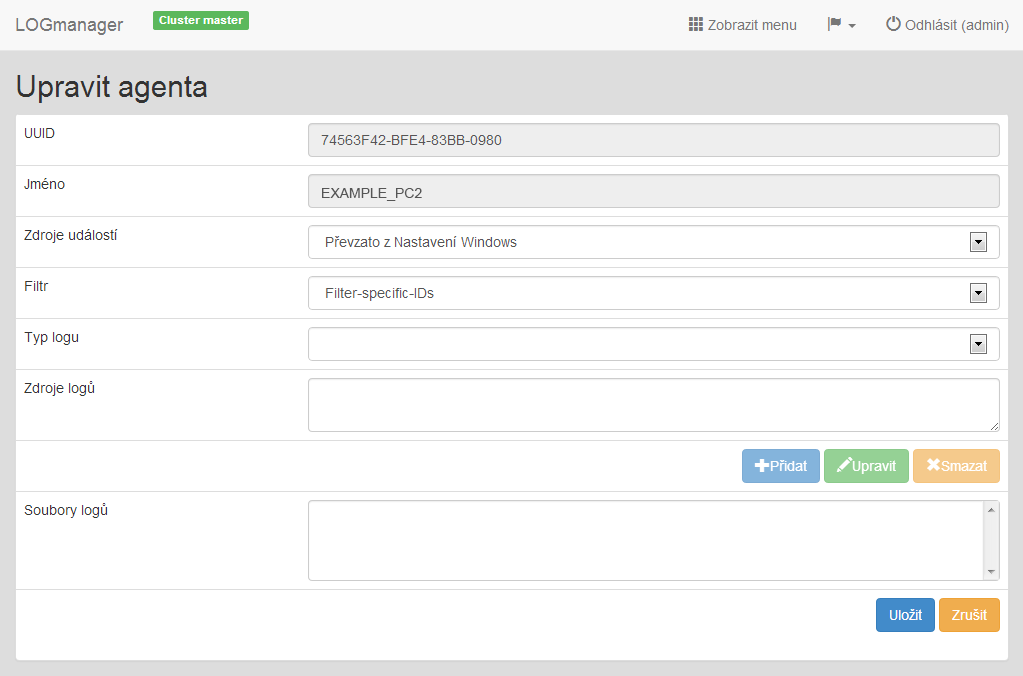
Editace klientské stanice
Smazání klientské stanice provedeme tak, že si vyhledáme požadovanou stanici a na konci řádku klikneme na tlačítko modrého křížku a tím vyvoláme dialog Smazat agenta.